Как очистить файловый сейф если забыл пароль
Обновлено: 03.07.2024
Личный сейф — это защищенная область в OneDrive, где вы можете хранить свои наиболее важные и конфиденциальные файлы и фотографии, не отказываясь от возможности получать к ним доступ, где бы вы ни находились.
Мы расскажем вам, как настроить личный сейф с надежным методом проверки подлинности или вторым этапом проверки личности, например по отпечаткам пальцев, лицу, ПИН-коду или секретному коду, отправленному вам по электронной почте или в SMS. К заблокированным файлам в личном сейфе применяется дополнительный уровень защиты, обеспечивающий безопасность в том случае, если кто-то получит доступ к вашей учетной записи или вашему устройству.

Личный сейф доступен в планах OneDrive для домашнего и личного применения, недоступен в OneDrive для бизнеса, а также в рабочей и учебной учетной записи. Для получения дополнительных сведений см. планы здесь.
Личный сейф доступен в OneDrive в Интернете, мобильном приложении и на компьютере с Windows 10.
Настройка личного сейфа OneDrive
Личный сейф — это специальная папка в OneDrive, защищенная дополнительным уровнем безопасности. Ее требуется настраивать отдельно для каждого устройства, на котором ее нужно использовать.
Прочитайте о личном сейфе и нажмите кнопку Далее или Продолжить (в зависимости от вашего устройства).
В диалоговом окне Подтверждение личности подтвердите сведения вашей учетной записи и запомните свой адрес электронной почты, если хотите его использовать на следующем шаге. Затем нажмите кнопку Подтвердить.
Примечание: В мобильном приложении OneDrive вам будет предложено сначала войти в OneDrive, чтобы увидеть следующий экран.
Примечание: Если вы не получили код, возможно, следует скорректировать данные вашей учетной записи. Например, введите в учетной записи номер вашего мобильного телефона.
Добавление файлов или папок в личный сейф
Если у вас нет подписки на Microsoft 365 для семьи или персональный, вы можете добавить в свой личный сейф не более трех файлов. При наличии подписки вы можете добавлять любое количество файлов (с учетом размера хранилища).
В OneDrive выберите папку Личный сейф.

Выберите Добавить.
Выберите файлы, которые вы хотите добавить, и нажмите кнопку Открыть.
Вы можете использовать мобильное приложение OneDrive, чтобы сканировать документы, делать снимки или снимать видео непосредственно в личном сейфе, не помещая их в менее надежные расположения вашего устройства, такие как альбом камеры.
В браузере Google Chrome или Microsoft Edge можно выкладывать папки, используя параметр Папка в меню Добавить, или перетаскивать их на веб-сайт.
Перемещение файлов в личный сейф
Вы можете перемещать файлы, уже находящиеся в OneDrive, в свой личный сейф.
В OneDrive выберите папку Личный сейф.
Выберите Переместить из.
Выберите файлы, которые нужно переместить в личный сейф, и щелкните команду Переместить элементы (или перетащите элементы в открытый личный сейф).
Примечание: Если у вас нет подписки на Microsoft 365 для семьи или персональный, вы можете добавить в свой личный сейф не более трех файлов. При наличии подписки вы можете добавлять любое количество файлов (с учетом размера хранилища).
Разблокировка личного сейфа
В целях безопасности личный сейф автоматически блокируется при отсутствии активного использования. Вы можете изменить время ожидания OneDrive перед блокировкой. Ниже описано, как его разблокировать.
В OneDrive выберите папку Личный сейф.
Вы можете разблокировать личный сейф с помощью приложения Microsoft Authenticator. Приложению не требуется доступ к Интернету для создания кода доступа.
Блокировка личного сейфа
Вы можете заблокировать личный сейф в любое время.
В OneDrive выберите папку Личный сейф.
Щелкните значок Параметры личного сейфа и выберите команду Заблокировать.

Отключение личного сейфа
При отключении личного сейфа безвозвратно удаляются все файлы, находящиеся в нем на этот момент. Их не удастся восстановить позже.
Чтобы отключить личный сейф, щелкните ползунок Отключить личный сейф.
Если вы уверены, что хотите отключить личный сейф и удалить все файлы и папки в личном сейфе, выберите Отключить.
Так как при отключении личного сейфа ваши файлы удаляются без возможности восстановления, появляется повторный запрос. Если вы уверены, снова выберите Отключить.
Вопросы и ответы
Значок личного сейфа отображается в папках OneDrive или при щелчке по значку OneDrive на панели задач.
Windows 10 (версия 1903 или более поздняя)
Android 6 (или более поздняя версия)
iOS 11.3 (или более поздняя версия)
Последняя версия веб-браузера Microsoft Edge, Chrome или Firefox. Для повышения безопасности используйте в браузере режим InPrivate или инкогнито.
Зачем нужна дополнительная защита при открытии личного сейфа?Личный сейф — это защищенная область в OneDrive, к которой можно получить доступ только с помощью надежного метода проверки подлинности или дополнительного этапа проверки личности, например по отпечатку пальца, лицу, ПИН-коду, коду из приложения Microsoft Authenticator или коду, отправленному по электронной почте или в SMS.
Почему я не вижу личный сейф в списке папок компьютера?Так как личный сейф является защищенной папкой, он отображается в виде значка в списке файлов, а не списке папок:

В мобильном приложении оно отображается в списке папок.
Почему я не вижу файлы своего личного сейфа при поиске?Чтобы обеспечить конфиденциальность, элементы личного сейфа не отображаются в результатах поиска.
В целях защиты личный сейф OneDrive через некоторое время автоматически блокируется. Это означает, что доступ к файлам и воспроизведение видео из личного сейфа будут прекращены.
В Интернете личный сейф блокируется после 20 минут бездействия.
На компьютере личный сейф блокируется после 20 минут бездействия. Вы можете изменить это значение, открыв в OneDrive Параметры > Учетная запись > Личный сейф и указав другой промежуток времени.
На мобильном устройстве личный сейф блокируется после 3 минут бездействия. Чтобы изменить значение этого параметра, выберите Моя страница > Параметры > Личный сейф > Автоблокировка или Блокировка по бездействию и укажите другой промежуток времени.
Да (с учетом стандартных ограничений на типы файлов в OneDrive). Личный сейф — это просто место в OneDrive с дополнительным уровнем безопасности.
Примечание: Мы знаем о проблеме, из-за которой старые документы Word (например, имяфайла.doc) не удается открыть из личного сейфа. С документами Word, сохраненными в современном формате, проблем не возникает.
Нет. Чтобы поделиться файлом, его требуется переместить из личного сейфа.
Почему я больше не могу добавлять файлы в свой личный сейф?Если у вас нет подписки Microsoft 365 для семьи или Microsoft 365 персональный, вы можете добавить не более трех файлов в личный сейф. При наличии подписки вы можете добавлять любое количество файлов (с учетом размера хранилища).
Почему я не вижу в своей корзине файлы, удаленные из личного сейфа? Можно ли восстановить файлы, оставшиеся в отключенном личном сейфе?Нет. При отключении личного сейфа безвозвратно удаляются все файлы, находящиеся в нем на этот момент.
Какие границы безопасности обеспечивает личный сейф?Для доступа к личному сейфу требуется двухфакторная проверка подлинности.
В настоящее время личный сейф в Windows 10 не защищает имена и хэши файлов, находящихся в личном сейфе, если сейф заблокирован. Команда OneDrive знает об этом ограничении и намерена расширить защиту этих атрибутов в последующих обновлениях.
Каковы преимущества личного сейфа по сравнению с двухфакторной проверкой подлинности для всей учетной записи Майкрософт?Двухфакторная проверка подлинности Майкрософт повышает степень защиты, затрудняя несанкционированный доступ к вашей учетной записи Майкрософт. Она предусматривает два различных метода идентификации пользователя: пароль и способ связи. Даже если кто-то узнает ваш пароль, он не сможет войти в вашу учетную запись, если у него не будет доступа к вашим сведениям для защиты. При включении двухфакторной проверки подлинности на ваш почтовый адрес, телефон или в приложение проверки подлинности будет приходить код безопасности каждый раз, когда вы выполняете вход на устройстве, которое не обозначено как доверенное. Двухфакторная проверка подлинности применяется ко всем приложениям, вход в которые выполняется с помощью учетной записи Майкрософт. Это может быть проблематично для некоторых пользователей.
Личный сейф позволяет избежать многих проблем и предлагает быстрый доступ к области OneDrive с дополнительным уровнем защиты важных файлов. Дополнительные сведения см. в статье Использование двухфакторной проверки подлинности.
Какие дополнительные возможности предлагает личный сейф при наличии двухфакторной проверки подлинности в учетной записи Майкрософт?Если в вашей учетной записи Майкрософт уже включена двухфакторная проверка подлинности, личный сейф предоставляет некоторые дополнительные возможности обеспечения безопасности, в том числе:
Шифрование файлов в личном сейфе с помощью BitLocker, если они используются локально на компьютере с Windows 10
Файлы в личном сейфе не хранятся без защиты и не кэшируются для использования на компьютере, на другом устройстве или в браузере
Блокировка общего доступа к файлам в личном сейфе, что означает, что вы не можете случайно поделиться файлом из личного сейфа
Автоматическая блокировка личного сейфа через заданное количество минут (интервал автоматической блокировки настраиваемый и зависит от устройства )
Можно ли редактировать документы Office в личном сейфе?Редактирование документов Office (Word, PowerPoint, Excel и т. д.) в личном сейфе поддерживается только на ПК или в Интернете.
В мобильном приложении можно просматривать документы, но для редактирования документ надо переместить из личного сейфа.
У некоторых пользователей текст в папке личного хранилища может отображаться не на том языке. Это вызвано различием между языковыми параметрами в OneDrive и на компьютере пользователя.
Развертывание исправления уже начато, но прямо сейчас вы можете воспользоваться двумя временными решениями.
Установите языковые параметры профиля учетной записи Майкрософт, соответствующие языковым параметрам ПК (Пуск > Параметры > Язык интерфейса).
Переименуйте папку личного сейфа.
Разблокируйте папку личного хранилища.
Выберите в верхней строке меню команду Переименовать. Языковые параметры будут синхронизированы.
Дополнительные сведения

Справка в Интернете
См. другие страницы справки по OneDrive и OneDrive для работы и учебы.
Для мобильного приложения OneDrive см. Устранение неполадок мобильного приложения OneDrive.


Хотите поделиться мнением?
OneDrive Воспользуйтесь UserVoice, чтобы предложить функции, которые вы хотели бы увидеть в OneDrive. Хотя мы не можем гарантировать добавление какой-либо определенной функции в конкретные сроки, мы, однако, ответим на все предложения, набравшие 500 голосов.
Данная статейка сугубо практическая. Сначала я расскажу про программы для подбора паролей к архивам, а затем покажу на примере, как взломать пароль архива.
Правильный и единственный способ взлома архива – брутфорс (Brute-Force с анг. грубая сила). Это обыкновенный тупой метод перебора всех вариантов комбинаций символов, заданных в программе для открытия запароленных архивов. Если вас пытаются убедить, что есть другие способы, то это развод.
Поэтому, если найдете другие программы и утилиты для взлома архива, то всегда сразу выставляйте в настройках этот способ.
Программы для вскрытия запароленных архивов
Я перепробовал четыре программы для взлома пароля архива ⇒

-
(бесплатно) (бесплатно) (ценник на эту прогу не влезает в экран сами посмотрите) (платная от 3х до 6-ти тысяч рублей).
По результатам тестов, что я провел, лучше использовать первый и четвертый варианты ⇒
Free RAR Password Recovery наиболее дружелюбная и на русском языке. Подойдет для открытия простых паролей до 5 символов. Скорость перебора паролей медленнее в 6 раз, чем у Advanced Archive Password Recovery. По тесту вскрывал одинаковый rar-архив c 4х значным паролем. Free RAR сделал это чуть менее, чем за 3 минуты , а Advanced Archive за 29 секунд . Не работает с ZIP. Имеется платная версия, в которой это возможно.
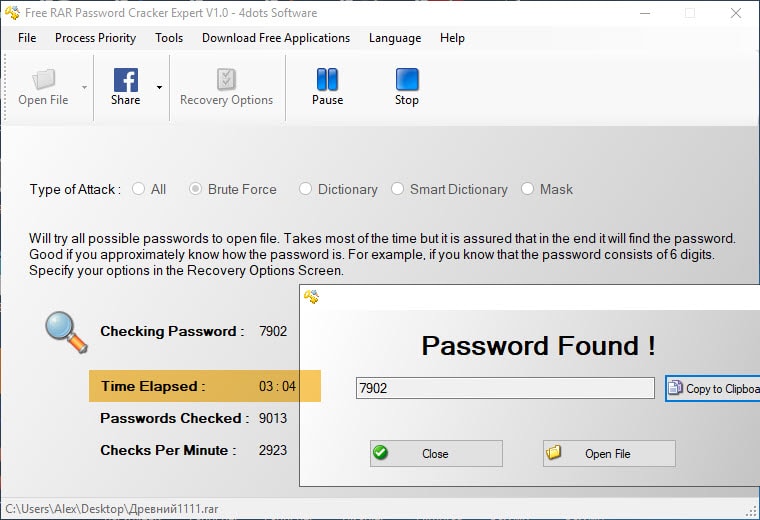
RAR Password Cracker Expert самая медленная и абсолютно не удобная прога, да еще без русского языка. Так же при поисках и загрузке этой программы на других ресурсах, меня постоянно атаковали трояны. Использовать не рекомендую.
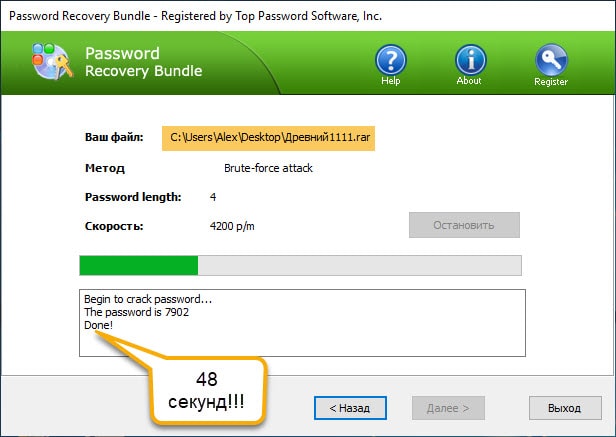
Password Recovery Bundle — комплекс различных вскрывальщиков паролей. Очень дорогая, но если найдете ломанную версию, то это будет отличной заменой бесплатным аналогам. На взломе тестового архива с паролем из 4х цифр, показала результат в 48 секунд , что очень неплохо.
Advanced Archive Password Recovery лучший вариант для простого пользователя. Скорость перебора паролей около 300 в секунду, русский язык, удобство настроек, работает с RAR и ZIP архивами. Цена демократична, но все равно дороговато. Найдя версию с ключом, считайте что обзавелись лучшим взломщиком паролей различных архивов. Показывать процесс подбора пароля к архиву я буду именно на ней.
Процесс взлома пароля
Итак, вы установили на свой компьютер Advanced Archive Password Recovery. Перейдем к настройкам ⇒
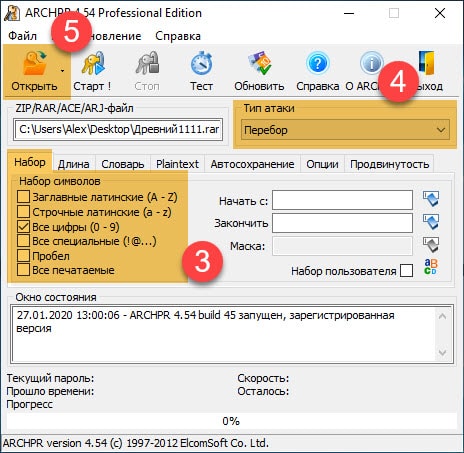
-
, зайдя в меню «Options» . Делается это в меню «Длина»
- В меню набор, выбираем предполагаемые наборы символов , которые могут быть в забытом или утерянном пароле к архиву. Ставим тип атаки «Перебор» (по умолчанию должно стоять), и нажимаем вкладку «Открыть». Находим на компьютере взламываемый архив и выбираем его. После его выбора, автоматически начнется перебор паролей.
В нижнем информационном поле, вы увидите сколько паролей требуется перебрать программе, чтобы подобрать необходимый вам. Скорость перебора и время до конца. Все понятно и удобно. Сразу можно оценить, стоит возиться с ним или нет.

Дополнительно, но важно
На скриншоте ниже, я показал время распароливания архива winrar с 6-ти значным паролем ⇒
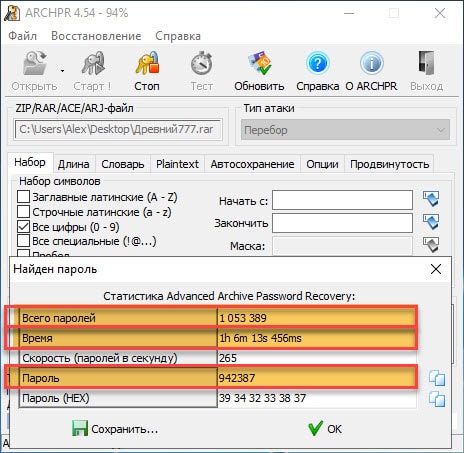
Как видите, на это потребовался один час и 6 минут. Было перебрано более 1 миллиона паролей. А это простенький паролик, состоящий только из цифр. Если в него добавить латинский алфавит, то сложность станет намного больше и времени для взлома потребуется так же больше на порядки.
Теперь я думаю многим станет понятен тот факт, что надежным считается пароль, состоящий из 8 символов и более. По идее, номер мобильного телефона с его 10 символами можно считать надежным, но это только если злоумышленники не узнают его.
- Если архивный файл защищён по всем правилам установки паролей, то для взлома такого документа потребуется самый мощный компьютер и несколько десятилетий в запасе
- RAR-архивы поддерживают пароли длиной до 127 символов. Этого пока вполне достаточно
- В программах вскрытия запароленных архивов, можно использовать свой собственноручно созданный словарь потенциальных слов и символов, которые могут быть в утерянном или забытом пароле. Это поможет значительно ускорить подбор, особенно в многосимвольных комбинациях
- Архивы на мобильных операционных системах Android или iOS не взламываем. Лучше скопируйте архив на стационарный ПК и делайте это на нем. Это проще, и даже используя самый медленный взломщик, намного быстрее
- Вытащить документы из запароленного архива не получиться, пока вы его не откроете
- Рассмотренное выше ПО самое простое и доступное для понимания обычными пользователями. Есть множество специализированных утилит, которые работают быстрее, но работать с ними приходиться из командной строки, что сложнее. В основном они затачиваются под взлом конкретных типов архивов, например под rar или zip. Могут использовать мощности видеокарт.
Группой энтузиастов был разработан и собран компьютер, способный перебирать пароли со скоростью 90 миллиардов в секунду. Его стоимость 250 тысяч долларов.
Не используйте данные знания для подбора паролей к чужим архивам. Это преследуется по закону.
Вот недавно нашел такой сайтик с программами для параллельного восстановления паролей. Сам не пробовал пока, но возможно кто-то уже имел дело. Если есть опыт, то отразите пожалуйста в комментариях.
Если вам понравился материал или в чем то вам помог, то вы можете отблагодарить меня, отправив любую сумму через форму платежей Яндекс. Деньги расположенную ниже. Это поможет мне чаще выпускать полезные статьи, которые помогут вам и другим пользователям и сэкономят значительно больше денег и самое главное — времени. Спасибо.

Что такое сейф файлов?
Папка с загадочным наименованием «файловый сейф» наверняка попадалась на глаза пользователям при изучении возможностей собственного гаджета. Открыть ее, не зная последствий, решаются не все владельцы устройств Виво. Поэтому мы предлагаем четко определить, что же представляет собой файловый сейф и для чего он необходим.
Так, файловый сейф представляет собой защищенную папку-сейф, куда разрешается помещать различные файлы (изображения, заметки, музыку и т.д.), устанавливая пароль конфиденциальности Vivo. Таким образом, доступ к запароленным элементам имеется только у владельца смартфона, а также у людей, которым он лично предоставит код для входа.
Как зашифровать файлы на Vivo (Funtouch OS)
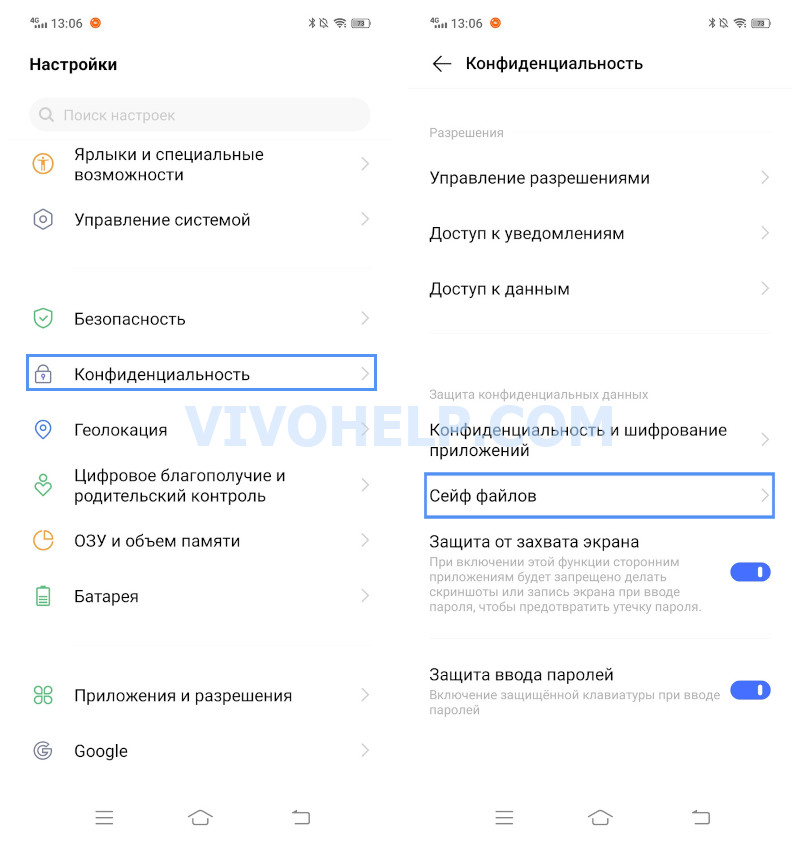
Беспокоясь о сохранности личных данных, пользователи задумываются над тем, как быстро зашифровать файлы. К счастью, переместить элементы в файловый сейф действительно удастся за считанные минуты. Делается это по следующей инструкции:
- Перейти в «Файлы» и открыть «Файловый сейф».
- Задать пароль конфиденциальности.
- Добавить в сейф нужные элементы из памяти смартфона или SD-карты.
Расположение скрытых элементов
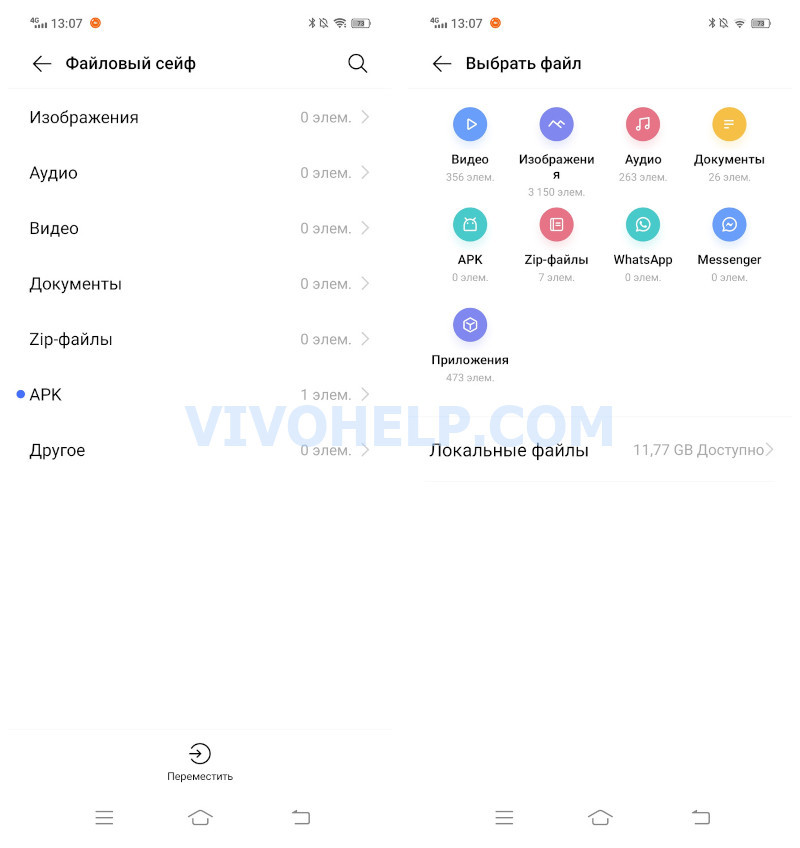
После перемещения «секретных» данных пользователи задаются следующим логичным вопросом – где находится файловый сейф в Vivo? Найти его, а также все скрытые элементы, удастся в пару кликов. Защищенная папка располагается в той же вкладке «Файлы» (или «iManager» для гаджетов с оболочкой версии 2.6 и ниже). Перейдя по вышеуказанному пути и введя заранее заданный пароль конфиденциальности, перед пользователем откроются все зашифрованные данные.
Отключение файлового сейфа
Если прятать файлы от посторонних нет необходимости или попросту надоело вводить каждый раз при переходе в файловый сейф, его возможно отключить. На смартфонах с Funtouch OS версии 3.0 и выше это делается следующим образом:
- Перейти в «Настройки».
- Открыть «Отпечаток, лицо и пароль».
- Кликнуть «Конфиденциальность и шифрование приложений».
- Выбрать «Отключить пароль конфиденциальности».
Что касается моделей телефонов с более старыми версиями оболочек, здесь инструкция будет такая:
- Открыть «iManager».
- Перейти в «Конфиденциальность».
- Ввести ранее установленный пароль.
- Кликнуть на значок настроек в верхнем углу.
- Деактивировать ползунок напротив надписи «Включить личное пространство».
При отключении файлового сейфа обязательно нужно ввести пароль. В противном случае система примет такие действия пользователя как злоумышленные и не даст доступа к защищенной папке.
Изменение вопросов и паролей
При необходимости пользователю предоставляется возможность в любой момент сменить пароль конфиденциальности и контрольные вопросы для входа в файловый сейф. Делается это по схеме, схожей с предыдущей.
Так, владельцам телефонов Виво с Funtouch OS версии 3.0 и выше потребуется выполнить следующие действия:
- Во вкладке «Отпечаток, лицо и пароль» выбрать «Пароль блокировки экрана» и выполнить сброс.
- Вернуться назад и перейти в «Конфиденциальность и шифрование приложений», а затем кликнуть «Отключить пароль конфиденциальности».
После проделанных действий потребуется сбросить пароль блокировки. Это даст возможность сразу заменить и сам пароль, и вопросы безопасности.
У смартфонов с Funtouch OS версии 2.6 и ниже интерфейс несколько отличается, а потому инструкция в данном случае будет иная:
- Перейти в «iManager».
- Выбрать «Конфиденциальность».
- Кликнуть на значок шестеренки («Настройки») в верхнем углу.
- Нажать «Изменить вопросы безопасности» или «Сменить пароль».
Что делать, если забыл пароль от файлового сейфа
Проблема с забывчивостью у современных пользователей встречается довольно часто. Не имея доступа к файловому сейфу с «секретными» данными, люди интересуются, как же узнать пароль конфиденциальности на телефоне Vivo и войти в защищенную папку. К сожалению, этот код никак нельзя вывести на экран. Поэтому пока владелец смартфона самостоятельно не вспомнит его, узнать комбинацию никак не удастся.
Однако, переживать по поводу отсутствия доступа к скрытым элементам не стоит. В случае, если пользователь забыл пароль, его удастся сменить на новый. Делается это следующим образом (для смартфонов с Funtouch OS версии 3.0 и выше):
- Открыть «Отпечаток, лицо и пароль» в настройках устройства.
- Перейти в «Конфиденциальность и шифрование приложений».
- Кликнуть «Забыл пароль».
- Ответить на вопросы безопасности и установить новый пароль.
Для гаджетов с Funtouch OS 2.6 и ниже есть отдельная инструкция:
- В «Менеджере» открыть «Конфиденциальность».
- Выбрать «Восстановить пароль».
- Дать ответы на вопросы безопасности.
Когда необходимо восстановить пароль, вопросы безопасности играют ключевую роль. На них обязательно нужно знать ответы, иначе последствия могут быть необратимыми.
В ситуации, когда неизвестны и ответы на вопросы безопасности, потребуется выполнить следующие действия:
- Открыть настройки смартфона.
- Перейти в «Дополнительные настройки».
- Выбрать вкладку «Резервное копирование и сброс».
- Кликнуть «Удалить все данные».
Таким образом в системе очистится пароль конфиденциальности. Далее пользователю будет предоставлена возможность установить новую комбинацию для защиты. Однако, в данном случае все файлы будут удалены.
Элементы, находящиеся в файловом сейфе, возможно переместить или удалить. Делается это непосредственно в «сейфе». Для этого пользователю понадобится нажать кнопку редактирования в верхнем углу, выбрать нужные файлы и кликнуть соответствующую клавишу – удалить или переместить. Удастся ли восстановить файлы, удаленные из файлового сейфа? Нет, сделать это не представляется возможным. Поэтому специалисты настоятельно рекомендуют создавать резервные копии важных данных. Пароль конфиденциальности нужно вводить при каждом входе в зашифрованное приложение? Если вход осуществляется в течение одной минуты несколько раз, повторно вводить комбинацию не понадобится. Однако, спустя указанное время, запустить утилиту без пароля уже не удастся.Перед удалением рекомендуется выполнить резервное копирование данных.
Спрятать личные данные от посторонних вполне реально. Поскольку смартфон – вещь индивидуальная, для установки пароля на нужные элементы не потребуется получать рут-права или обращаться к специалистам. Эта возможность предусмотрена разработчиками как стандартная. К тому же, добавлять данные в файловый сейф и безопасно извлекать их оттуда разрешается хоть каждый день. Здесь нет совершенно никаких ограничений, поэтому о сохранности личных данных на гаджетах Виво можно не беспокоиться.
Техноблогер, автор нескольких проектов об умных устройствах. Пишу статьи по правильной настройке телефонов Vivo и оптимизации оболочки Funtouch OS для новичков.

Продолжаем нашу рубрику «Практикум», и сегодня я расскажу как открыть сейф, если забыли пароль. Это довольно распространенная и досадная ситуация — пользователь закрывает сейф и забывает кодовую комбинацию. Такое может произойти в офисе на работе, гостиничном номере или дома. Никто от этого не застрахован.
Первым делом нужно определить модель сейфа. Помочь с этим могут гарантийный талон, инструкция к замку и паспорт сейфа. Даже если самостоятельно открыть замок в итоге не получится, эта информация пригодится специалисту по аварийному вскрытию.
Как открыть кодовый механический замок.
Этот замок имеет характерную поворотную ручку с лимбом (металлическим кольцом с нанесенными рисками), с помощью которой набирается кодовая комбинация. Вот так он выглядит.
Такие замки либо предусматривают возможность смены кода, либо нет. Во втором случае кодовая комбинация устанавливается на заводе и больше никогда не меняется. Узнать заводской код такого замка можно по серийному номеру, обратившись в сервисную службу или непосредственно на завод. Серийный номер и кодовая комбинация указываются в паспорте или инструкции по эксплуатации сейфа. Вот пример, как это выглядит.
Если у вас кодовый замок со сменным кодом, то проблема серьёзнее. Попробуйте заглянуть в инструкцию, возможно вы не удосужились сменить предустановленную комбинацию. Тогда можно воспользоваться ею. Если же нет, придется звонить в сервис по аварийному вскрытию.
Как открыть кодовый электронный замок.
Характерной чертой этих замков является кнопочная клавиатура для ввода кодовой комбинации. Световая и звуковая сигнализация упрощают программирование и эксплуатацию замка. Для питания используются обычные батарейки. Вот как выглядят эти замки.
Некоторые модели оснащены функцией аварийного открывания, позволяющей открыть сейф без кода с помощью специального «мастер-ключа». Кроме того, на внутренней стороне дверцы может быть кнопка для сброса действующего кода.

Возможно, ваш замок поддерживает такую функцию, а вы и не знали. Загляните в инструкцию, чтобы уточнить так ли это. Если так, ищите мастер-ключ.
Если замок не поддерживает функцию аварийного открывания или мастер-ключ утерян (предусмотрительно заперт в сейфе), попробуйте набрать заводской мастер код, указанный в инструкции — возможно, что вы забыли его поменять после покупки сейфа. Обычно это примитивный код, типа 1-2-3-4-5-6. Если мастер-код был всё-таки изменен и впоследствии утерян, придется звонить в сервис — без помощи специалиста аккуратно открыть сейф не получится.
Профессиональные услуги по аварийному вскрытию.
Если ничего из вышеописанного не помогло, придется обращаться за помощью к профессионалам. Аварийное вскрытие своего сейфа лучше доверить специализированной организации с хорошей репутацией. Здесь смогут обеспечить не только профессиональный сервис, но и конфиденциальность. Если таких не знаете, обратитесь в магазин где был приобретен сейф.

При разговоре со специалистом будьте готовы сообщить ему бренд и название модели вашего сейфа, тип замка. Чем полнее будет информация, тем быстрее и точнее он сможет определиться с методикой вскрытия, необходимыми инструментами, стоимостью работ.
Очень хорошо, если мастеру раньше уже доводилось вскрывать сейфы подобные вашему. В идеале сейф вскрывается без повреждения, восстанавливается работоспособность старого замка или меняется на точно такой же новый.
Советы владельцам кодовых сейфов:
Как открыть сейф, если забыли код: 232 комментария
На сейфе указан : SAFEGUARD SD 105
Здравствуйте забыл код пароль как открыть bs t340
Здравствуйте!
Мы сейчас в Турции в городе Сиде.
Мы заплатили за сейф ввели комбинацию 010518.
Мы даже пару раз открывали его этим кодом сейчас же мы вводим код и сейф выдаёт ошибку. У нас документы, деньги, и телефоны. Помогите нам.
Здравствуйте!
Помогите пожалуйста я в отеле не могу открыть сейф так как не обратив внимания закрыл другим кодом он поменялся ,а я не могу его вспомнить
Снизу цифры 0 написано oper
Здравствуйте помогите пожалуйста закрыл сейф забыл код топаз номер на ключе1851
Здраствуйте, помогите с сейфом SAFEGUARD SD 101Т мы забыли код от сейфа и не можем его открыть!
Еркежан, здравствуйте. Какой был бы смысл в сейфах, если бы их можно было открывать дистанционно или по совету. Вам следует обратиться в сервисную службу или компанию по аварийному вскрытию и ремонту сейфов.
Добрый день. подскажите пж у меня без мастер ключа пистолетный сейф. Айко 17el (могу спутать, доки в сейфе) Менял пароль, но что то пошло не так. Теперь периодически мигает красный диод, на кнопки остальные не реагирует. Что можно сделать, чтобы открыть сейф?
иван спасибо.только что вы помогли мне открыть сейф.всё было внутри.я уже отчаялся хотел выкидывать.но о чудо тут вы.спасибо.
Алексей, пожалуйста. Я рад, что информация оказалась полезной.
Здравствуйте На работе отдали сейф лежал в кладовке давно не могу подобрать пин стандартный не подходит то есть модель дигитал Заводской
Евгений, здравствуйте. К сожалению, не смогу подсказать. Обратитесь в специализированную службу по аварийному вскрытию и ремонту сейфов, в Питере должно быть таких предостаточно. Вас сориентируют по стоимости, примете для себя решение об экономической целесообразности этого мероприятия.
Здравствуйте. У меня сейф 350Е. Забыла пароль.Что делать?
Александра, здравствуйте. Попробуйте обратиться в сервисную службу, телефон которой указан в гарантийном талоне.
Иван добрый день.
Уволилась бухгалтер и не сказала код от сейфа, там документы.
Топаз bs-d370 на ключе номер 6 370.
Подскажите как открыть?
Заранее благодарен.
Здравствуйте! Я купил автомашину а в нём стоит цейф Yale. Если можно помогите мне открыть цейф. Спасибо за внимание
шкаф сейф практик, новый только что привезли дверь захлопнулась, батарейки и инструкция все осталось внутри.. не успели даже посмотреть, и кнопки не реагируют без питания
Добрый день! На работе установлен сейф FRS-30 с механическим замком,который был заклеен скотчем,сегодня новый работник скотч отклеил и покрутила замок,а мы код незнаем,есть только ключ. Как можно открыть сейф.
Здравствуйте!не могуть открыть сейф,ввожу код он начинает пищать и мигает значок proceed,что это означает?помогите пожалуйста
Попробуйте начать с чтения инструкции. Могу с этим помочь, если скажете модель замка или хотя бы что у вас за сейф?
Привет, можете ли подсказать, какая может быть неполадка у сейфа VALBERG с кодовым замком. Пользуюсь им почти 10лет и вдруг при вводе правильного кода начинает мигать красная кнопка и сейф не думает открываться. Попробовала поменять батарейку- ( правда новая батарейка куплена достаточно давно) стало только хуже, красная кнопка продолжает мигать при вводе цифр, потом в середине ввода кода гаснет и сейф перестаёт реагировать. Как думаете- это проблема с батарейками тли что то глобальное? Бывает ли, что сейф забывает свой код)
Вопрос как мигает красная лампа? Пятикратное мигание говорит о том, что не хватает питания
Спасибо, посмотрю сколько раз мигает и все- таки куплю новую батарейку, может быть поможет
Денис, а подскажите такую штуку. Сейф valberg asm 25 el только вчера принес, поменял мастер-ключ. Побаловался с кодами, все работает, открывает, прекрасно. Насоздавал пользовователей, тоже все работает. Сидел тыкал, удалял пользователей и тут после очередного удаления, загорелся красный диод и включился постоянный писк. Сейф закрыт (хорошо, что в нем еще ничего нет :)). Вот так и пищит уже полночи. Можно его как-то обрезетить или все же нести эту пищащую штукувину обратно в магазин?
Алмаз, здравствуйте. Дистанционно Вам вряд ли помогут. Нужен мастер по аварийному вскрытию. Позвоните Денису.
Добрый день.Сейф Regent МОТ SFN37E. Давно не пользовались,забыл код и открыл ключом. Как установить новый код.
Здравствуйте, сейф валберг с лимбовым замком, забыли код. На сейфе есть заводской номер . Как можно открыть?
А если использовать мастер ключ то он будет автоматически сброс цифр
Здравствуйте , на работе заклинил сейф )
Ввела пароль, а он пищит , с ключом открыть его на могу . Что делать ?
Фирма Diall.- SE 140098234
Мария, в вашем случае нужен мастер который откроет сейф и сохранит его работоспособность. Если вы в Москве звоните 89037998569
Здравствуйте, Артур. К сожалению, самостоятельно восстановить работоспособность замка вряд ли получится. Придется искать аварийщика в своем городе.
Здравствуйте, потеряли кодовые цифры на сейфе старом, марка родонит
Александр, здравствуйте. К сожалению или к счастью, кодовую комбинацию по марке сейфа не подобрать. Обратитесь в сервисную службу производителя, она должна быть указана в гарантийном талоне. Или позвоните в магазин где был приобретен сейф — они должны помочь.
Здравствуйте , проблема вот в чем на работе кто то закрыл сейф а бумажка с кодом внутри! Сейф топаз BS D610 ,как быть?
Читайте также:

